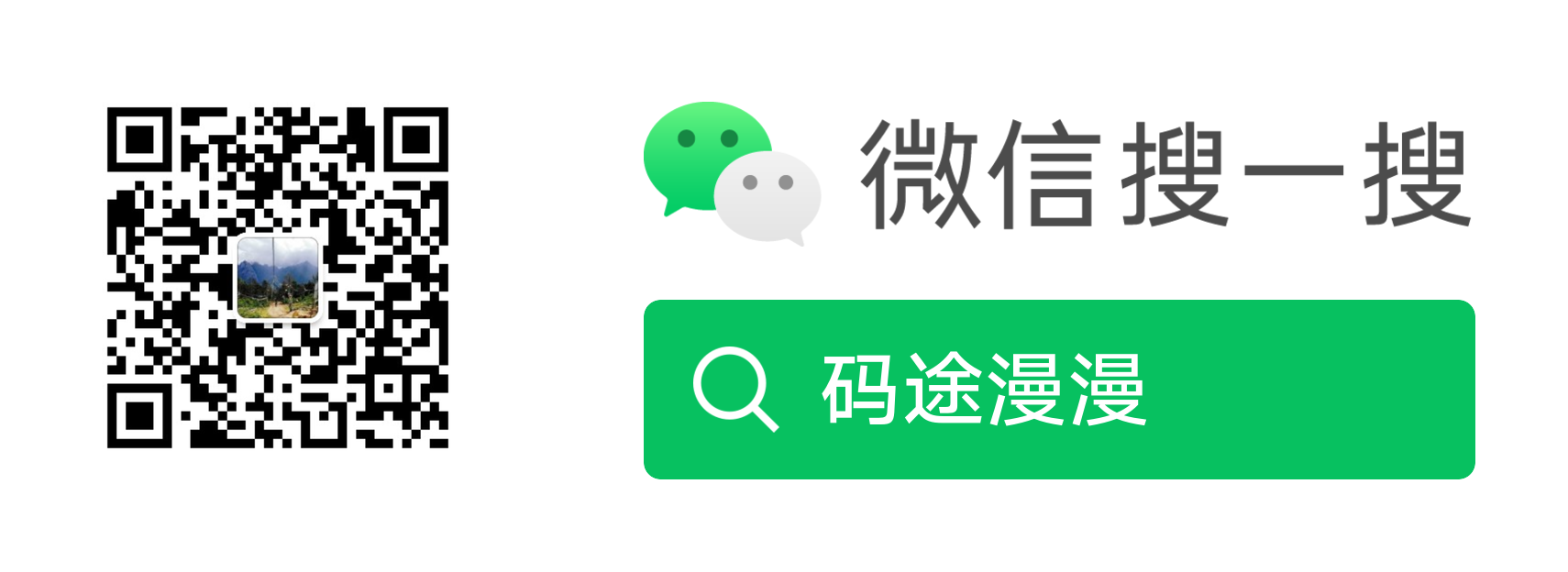基于 LunarVim 搭建不同编程语言 IDE
本文介绍,如何基于 LunarVim 搭建不同编程语言的 Neovim IDE 开发环境。
前言
本文将用几行命令快速安装 Neovim IDE,完成不同编程语言的环境搭建。尽量不涉及到自定义配置,将完全基于 LunarVim 作者维护的配置实现。
两个 Github 核心仓库,分别是:
- lunarvim/lunarvim,是 LunarVim 的核心仓库,集成配置 IDE 所需的核心能力;
- lunarvim/starter.lvim,这个仓库是 Lunarvim 针对不同编程语言的配置实现;
starter.lvim 以分支形式保不同语言的配置,具体自行查看仓库。
为了测试方便,介绍 LunarVim 提供的一个能力,通过 Lunarvim 通过 LUNARVIM_CONFIG_DIR 变量决定配置文件目录。

接下来的测试,我会将不同语言的配置,放到不同的目录中。
如果希望一个配置支持大部分语言,则要将这些配置合并,进行配置自定义,对 Lunarvim 的
configlua代码进行大的改动,不易维护。
安装
LunarVim 提供了安装脚本,使用如下命令安装即可。
| |
安装过程中要下载一些依赖,如 pynvim,cargo 之类的,如果已经安装可选择 no。
注:部分语言环境和命令要提前安装。如
python,make,git等
如果要 dev icon 支持,安装 Nerd 字体,macOS 安装命令如下:
| |
安装成功,将终端字体更新为 Hack Nerd Font 相关字体。
如下所示,以 iTerm2 为例:

现在执行 lvim,将看到 lazy.nvim 开始自动下载插件,如下是效果图:

初步体验
体验下 Lunarvim 默认配置,与语言无关的能力。
目录浏览
使用 “<空格>+e” 显示文件树,再次 “<空格>+e” 关闭,效果如下:

查找文件
使用 “<空格>+f”,查看文件,如下:

查找符号
输入 “<空格>+lS”,全部符号搜索,如下:

重构变量名
输入 “<空格>+lr”,将 ‘anyMethods’ 更新为 ‘anyMethodList’,如下:

类型引用查找
输入 “gr”,查找 “RouterGroup” 被引用的地方。

定义跳转
输入 “gd”,跳转到 “RouterGroup” 定义。

Git 支持
内置 lazygit 处理复杂事务,同时内置对部分 ShortCut 和简单的 Git 命令的进行了绑定。

LunarVim 默认支持的能力还是挺丰富的。
详细内容可查看它的文档,或者 “<空格>” 显示 whch-key 菜单,自行探索。深入了解的话,最好是阅读 Lunarvim 的 lua 配置源码。如果能独立配置 Neovim,再看它的源码会有更好的体悟。
配置
前面已经介绍 LunarVim 和 starter.lvim 的关系。实操的话,如何配置呢?
Golang
首先,以 go-ide 为例,使用如下命令启动 lvim:
| |
将 starter.lvim 的 go-ide 分支下载到 ~/.config/lvims/golang/ 目录下。
| |
下载完成,记得在原有的 config.lua 中的新增一行配置,如下所示;
| |
实现保存后的通过 goimports 和 gofumpt 实现代码的自动格式化。
运行 lv-go 开启 Go 项目。
首次进入,通过 Mason 安装一些 Go 相关的工具,如下:
| |
体验下效果:

错误提示,自动补全能力,都已经支持的很棒了。
Python
配置 python-ide,使用如下命令启动 lvim:
| |
将 starter.lvim 的 go-ide 分支下载到 ~/.config/lvims/python/ 目录下。
| |
运行 lv-py 开启 Python 项目。效果图如下:

其他语言 IDE 的安装就不详细说了,类似步骤。另外,starter.lvim 支持编程语言很多,按需要取用。
最后说明
本文只是快速使用体验教程,如希望更深入了解,可自行查看配置。诸如了解它的快捷键如何使用,只有直接看配置才能知道。
另外,这里的配置除了支持 lsp,language server,基本也都支持 dap,即调试能力。
由于,这些配置的使用细则都没有提供文档,而且既然已经用 neovim 了。至少还是要能看懂和写写配置的,不然是没有办法用好 Neovim 的,更谈不上,个人偏好的配置自定义。